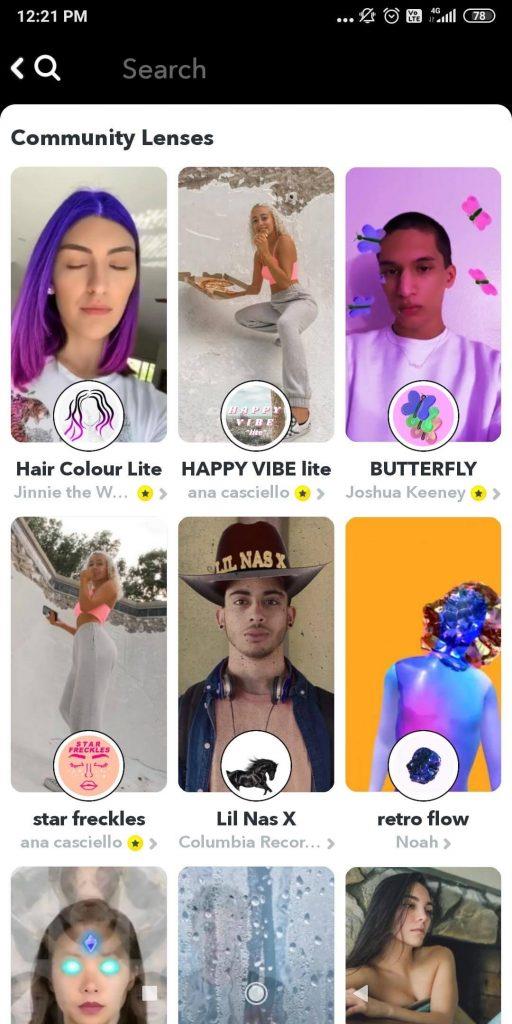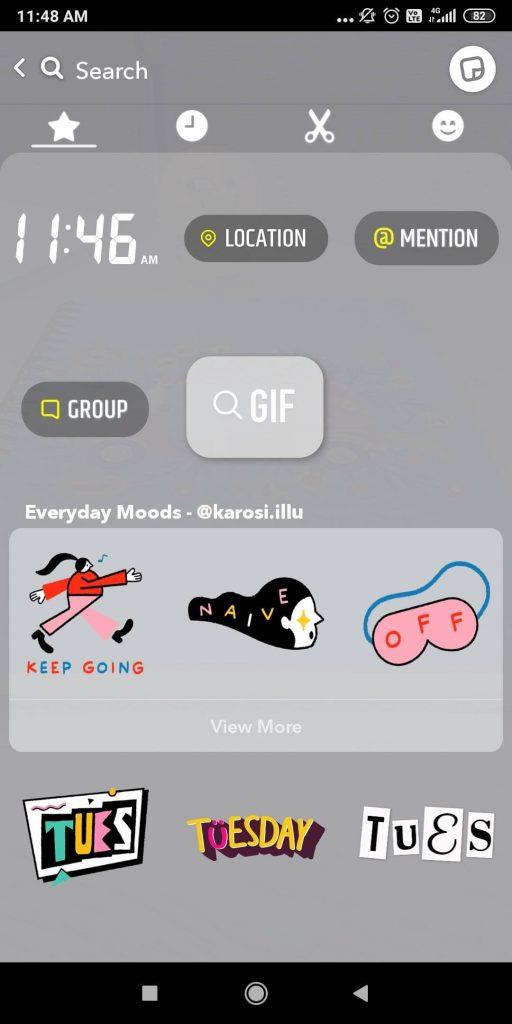At udtrykke dig selv gennem friske billeder er uden tvivl blevet forenklet af Snapchat. Vi får nu en perfekt selfie ved at bruge nogle filtre og øjeblikkeligt gemmer og deler dem på Snapchat såvel som andre platforme. Men er du færdig med eksisterende filtre og leder efter, hvordan du får nye Snapchat-filtre?
Nå, du vil udforske nye filtre, linser og klistermærker her, inklusive geofiltre, kontekstbaserede og endda filtre baseret på Augmented Reality. Nu kan din verden forbedre sin digitale aura, når du placerer en særskilt affære i den.
Ny på Snapchat? Sådan aktiverer du Snapchat-filtre!
Dem, der har downloadet det for et par uger tilbage, og nu lærer aspektet af filtre, vil du måske vide, hvordan du aktiverer Snapchat-filtre. Bare rolig, da processen er ret nem.
Trin 1: Åbn din profil, og find ikonet Indstillinger i øverste højre hjørne.
Trin 2: Yderligere tjenester > Administrer. Aktiver muligheden for filtre her.
Hvis du ikke kan se noget under sektionen Administrer, er dine filtre allerede aktiveret.
Desuden kan du også oprette dit Bitmoji eller personlige ikon. I menuen Indstillinger skal du finde Bitmoji og danne din egen avatar.
Læs også: Top 10 Snapchat-filtre, som du skal prøve
Hvordan bruger man Snapchat-filtre?
Det er det nemmeste job efter landing på Snapchat. Åbn kameraet, tryk på smileyen lige ved siden af midterlinsen, og du kan finde tonsvis af filtre.
Vælg filteret (for eksempel Snapchat-filter mand til kvinde) ved at rulle dem til højre eller venstre, lad det gælde for dig eller omgivelserne og klik på billedet.
Hvordan får man flere Snapchat-filtre?
Nogle Snapchat-filtre genbruges baseret på optaget tid, mens nogle bliver permanent. Alligevel vil vi se, hvordan du bruger og får nye Snapchat-filtre i din telefonapp. Nogle almindelige filtre er:
Farvefilter : Meget enkel og hurtig at bruge, tag et almindeligt snap og begynd at swipe mod højre. Oplev forskellige tilstande, og gem den bedst egnede.
Overlejringsfilter : Tag et øjeblik og brug overlejringsfiltre som placering af placering, navneomtale, indstilling af temperatur, visning af dit humør, tilføjelse af GIF'er, osv.
1. Få Geofiltre
Selvom det kun er tilgængeligt visse steder, skal du først få adgang til din placering for at begynde at bruge Geofiltre.
iOS-brugere: Indstillinger > Privatliv > Placeringstjenester > Snapchat
Android-brugere: Indstillinger > Placering > Aktiver
Geofiltre er baseret på det sted, du er til stede på. Forvent ikke, at alle steder bliver opdaget, men store vartegn kan sættes på for at fortælle dine venner placeringen.
Da de seneste Snapchat-filtre er aktiveret, vil du kunne se filteret på listen over almindelige filtre.
2. Besøg The Lens Studio
For at få nye Snapchat-filtre er Lens Studio rigtig sjovt. Her kan du finde et væld af trendende linser baseret på AR-indhold.
Snapchat vælger de populære linser og viser dig den mest fantastiske øverst. Efterhånden som du bliver ved med at rulle mere, vil du kunne finde mange flere nye snapfiltre for at gøre indholdet spændende. 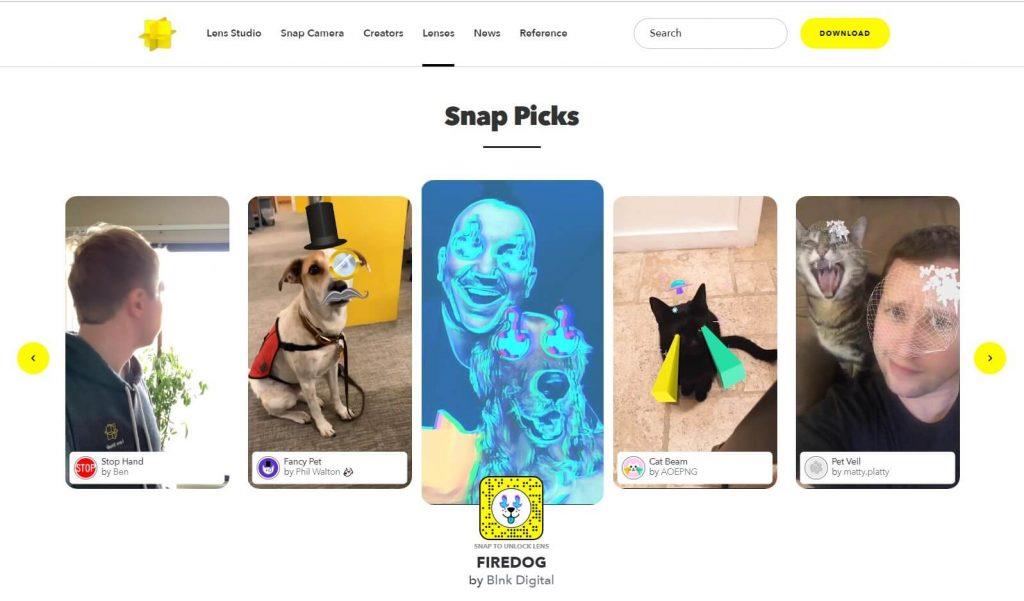 3. Fællesskabslinser
3. Fællesskabslinser
Hvis du er opsat på, hvordan andre spreder magien ved filtre, skal du stadig se på, hvordan du får Snapchat-filtre.
Nå, åbn kameraet, nå filtrene (ved at trykke ved siden af kameralinsen) og stryg op på skærmen. Og herregud, du kan finde fantastiske filtre at prøve, du vil helt sikkert blive forelsket, eller nogle kan endda få dig til at rulle på gulvet.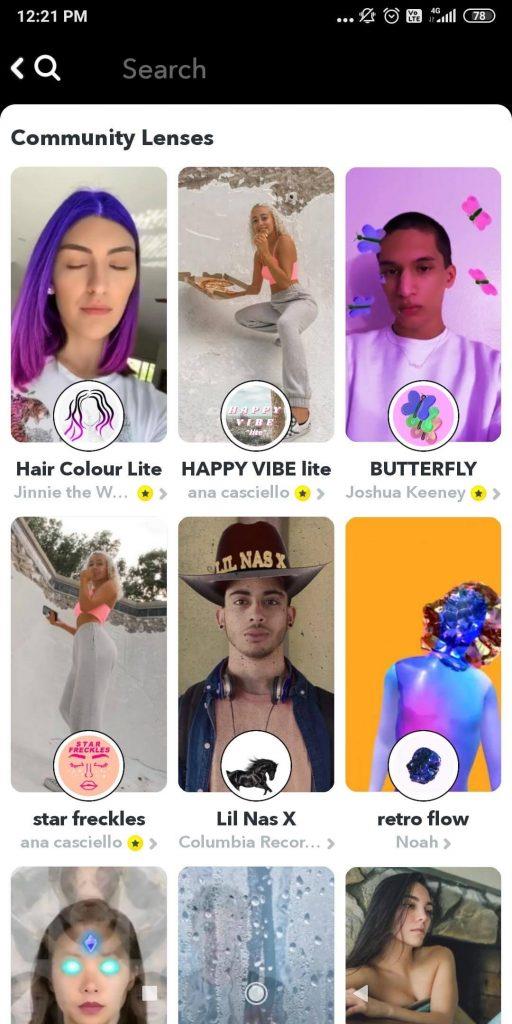
4. Lav personlige klistermærker
Når du har klikket på et billede, skal du trykke på muligheden 'sticky note' i højre side og åbne Bitmojis, GIF'er, grafik osv.
Her kan du trykke på den tredje saksstang eller glide til højre to gange. Du kan blot indsætte et billede fra kamerarullen, beskære en del af det og bruge det som et klistermærke eller filter til senere formål.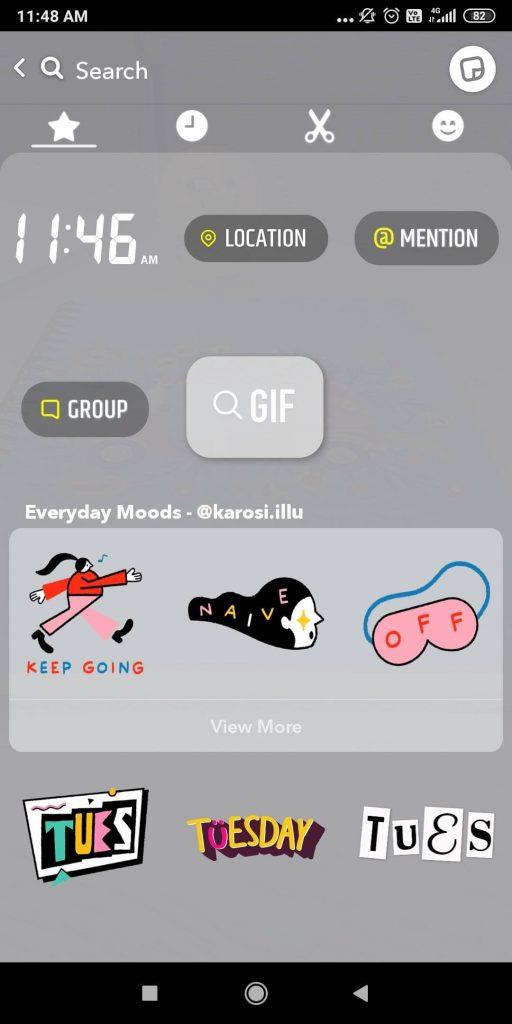
5. AR-filtre
Nå, disse nye Snapchat-filtre lader mig bruge god tid på at kede mig. Når du åbner kameraet og udforsker de nye Snapchat-filtre, venter AR-filtre på at blive udforsket.
Tryk på hver af dem, og du vil være i stand til at ændre den plads, du sidder på i øjeblikket. Oplev ting omkring, som ikke engang er til stede i virkeligheden.
Husk, Google Arcore ? Nu kan du også justere dine omgivelser ved hjælp af det nye snapfilter.
6. Brug af Snapcode
Scanning af Snapcode er et af de bedste svar på spørgsmålet om, hvordan man får nye Snapchat-filtre.
Vælg en snapkode, du kan lide, lås den op i 48 timer, og brug den på den mest spændende måde, du kan.
Læs også: Sådan fjerner du Snapchat-filtre fra gemt billede
Hvad er mere?
Nu skylles omfanget af at få nye Snapchat-filtre ikke ud med regelmæssige opdateringer. Som AR tager en niche i denne app, er vi sikre på, at der vil være flere Snapchat-filtre på vej. Hvordan får man flere snapchatfiltre? Vi mener, at vi i høj grad har løst din vej.
Du kan også tilpasse filtrene på en personlig måde. Gå til Indstillinger > Find tilpassede geofiltre eller Tilpas emojis. Og tryk på Fortsæt. Du vil få forskellige muligheder for at klikke på billeder baseret på dato og klokkeslæt. Emojis kan vedhæftes på samme tid i henhold til super BFF, BFF, Besties osv.
Fandt du dit filter?
Husker du Snapchat-filteret mand til kvinde? Bare sådan, hvis du har fundet ud af nye Snapchat-filtre, og de er blevet din favorit, så lad os det vide i kommentarfeltet nedenfor.
Desuden kan du også foreslå andre måder, hvordan du får nye Snapchat-filtre ud over dem, der er beskrevet ovenfor.
Med det skal du følge os på YouTube og Facebook for de fedeste tekniske opdateringer.

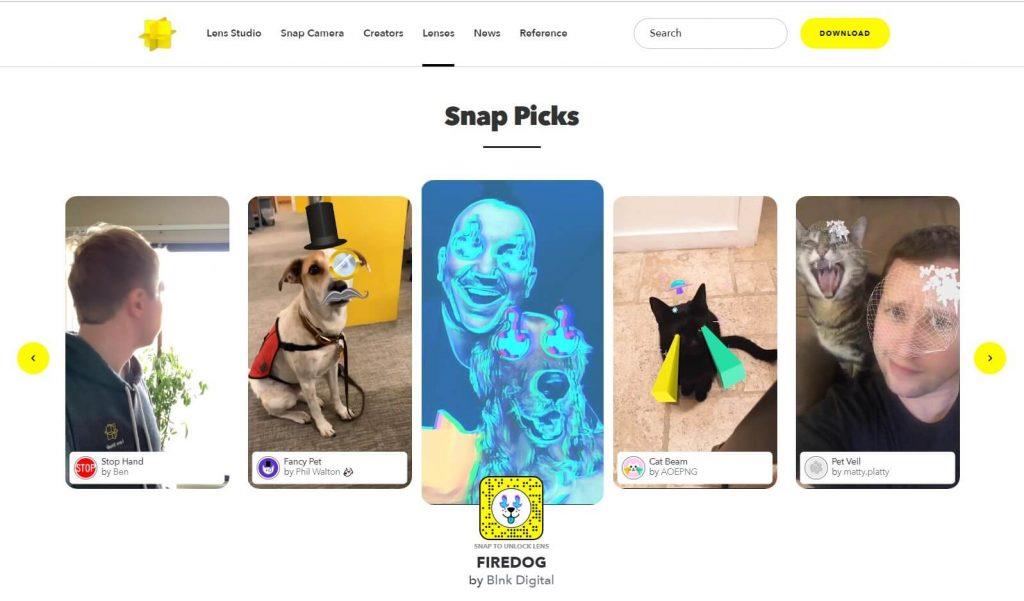 3. Fællesskabslinser
3. Fællesskabslinser